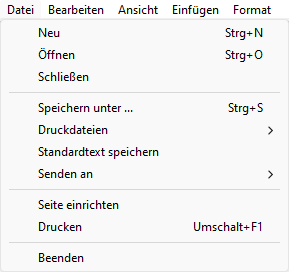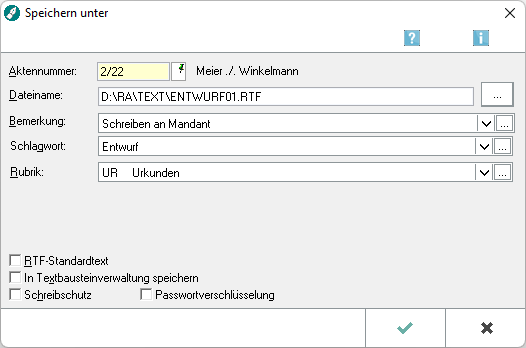KTV
-
- vor einem Jahr zuletzt von Sy.Li bearbeitet
-
Hauptseite > Schriftverkehr > KTV
| KTV | |||||||
|---|---|---|---|---|---|---|---|
|
|
Inhaltsverzeichnis
- 1 Allgemeines
- 2 Funktionen in der Menüleiste
- 2.1 Datei
- 2.2 Bearbeiten
- 2.2.1 Rückgängig (Umschalt+F6)
- 2.2.2 Ausschneiden (Umschalt+Entf)
- 2.2.3 Kopieren in Zwischenablage (Strg+Einfg)
- 2.2.4 Einfügen der Zwischenablage (Umschalt+Einf)
- 2.2.5 Anhängen an Zwischenablage (Umschalt+Strg+C)
- 2.2.6 Zeile einfügen (F3)
- 2.2.7 Zeile löschen (Umschalt+F3)
- 2.2.8 Zeile sortieren (Strg+T)
- 2.2.9 Suchen und Ersetzen (Umschalt+F5)
- 2.2.10 Stoppstellen (F5)
- 2.2.11 Gehe zu Seite (Strg+G)
- 2.2.12 Alles markieren (Strg+A)
- 2.2.13 Markierung als Text speichern
- 2.3 Ansicht
- 2.4 Einfügen
- 2.4.1 Seitenumbruch (F6)
- 2.4.2 Geschützter Trennstrich (F9)
- 2.4.3 Festes Leerzeichen (Umschalt+F9)
- 2.4.4 Feld
- 2.4.5 Sonderzeichen
- 2.4.6 Kommentar
- 2.4.7 Text
- 2.4.8 Grafik
- 2.4.9 Anlagen
- 2.4.10 Kolonne
- 2.4.11 Rechtsanwaltgebührenrechnung
- 2.4.12 Notarkostenrechnung
- 2.4.13 RA-Micro Textbaustein-Platzhalter
- 2.5 Format
- 2.5.1 Fett (Umschalt+F7)
- 2.5.2 Kursiv (Umschalt+Strg+K)
- 2.5.3 Unterstrichen (F7)
- 2.5.4 Doppelt unterstrichen (Umschalt+Strg+D)
- 2.5.5 Durchgestrichen
- 2.5.6 Gesperrt
- 2.5.7 Standardschrift
- 2.5.8 Zeichen formatieren...
- 2.5.9 Ränder setzen (Strg+R)
- 2.5.10 Ränder zurücksetzen (*+Enter)
- 2.5.11 Zentrieren (Umschalt+F8)
- 2.5.12 Absatz formatieren...
- 2.5.13 Rahmen...
- 2.5.14 Tabulator...
- 2.6 Textbausteine
- 2.7 Briefe
- 2.8 Extras
- 2.8.1 Trennhilfe automatisch
- 2.8.2 Trennhilfe manuell
- 2.8.3 Rechtschreibprüfung
- 2.8.4 Wörterbuch bearbeiten
- 2.8.5 Wörter zählen
- 2.8.6 Klammern berechnen (F10)
- 2.8.7 Autokorrektur
- 2.8.8 Beträge in EURO umwandeln
- 2.8.9 Beträge in DM umwandeln
- 2.8.10 Einstellungen Kanzlei-Textverarbeitung
- 2.8.11 Briefköpfe und Formulare bearbeiten
- 2.8.12 Berichtsheft für Auszubildende
- 2.8.13 Textsicherungsprotokoll
- 2.8.14 Versions-Test
- 2.9 Tabelle
- 2.10 Fenster
- 2.11 Spracherkennung
- 2.12 ?
- 3 Funktionen im Bearbeitungsbereich
- 4 Funktionen in der Abschlussleiste
- 5 Weitere Funktionen und Erklärungen
Allgemeines
<imagemap>-Fehler: Bild ist ungültig oder nicht vorhanden
Die Kanzleitextverarbeitung ist ein speziell an Kanzleibedürfnisse angepasstes Textverarbeitungsprogramm.
Funktionen in der Menüleiste
Datei
Neu (Strg+N)
Hier öffnen Sie eine neue Datei.
Öffnen (Strg+O)
Hauptartikel → Öffnen
Schließen
Datei:schriftverkehr KTV datei schließen sichern1.png
Diese Programmfunktion dient zum Schließen einer geöffneten Datei.
OK
Hiermit gelangen Sie in die Programmfunktion Link Datei Speichern unter.
Abbruch
Hiermit schließen Sie die Datei ohne Speicherung.
Speichern unter (Strg+S)
Diese Programmfunktion dient zum Speichern von Text, der noch mehrmals überarbeitet oder wieder verwendet werden soll. Eine Speicherung erfolgt nur als Textdatei und nicht als Druckdatei. Diese Programmfunktion kann nur ausgeführt werden, wenn das Texteingabefenster Text enthält. Link speichern.
Druckdateien
Druckdatei speichern
Hiermit können Sie die Datei, die sich im Texteingabefenster befindet, Link als Druckdatei speichern.
Druckdatei laden
Hiermit können Sie eine Link Druckdatei laden.
Druckdatei drucken
Hiermit können Sie eine Link Druckdatei ausdrucken.
Druckdatei löschen
Hiermit können Sie eine Link Druckdatei löschen.
Standardtext speichern
Speichert die Datei, die sich im Texteingabefenster befindet, Link als Standardtext.
Senden an
Aktenbeteiligte mit Kurzbrief
Übergibt den zu einer Akte gespeicherten Text an den Kurzbrief zum zeitsparenden Versand eines Anschreibens an ausgewählte Aktenbeteiligte.
E-Brief (Originalformat)
Übergibt den aktuellen Text im Originalformat zum Versand an den E-Brief.
E-Brief (PDF)
Übergibt den aktuellen Text im PDF-Format zum Versand an den E-Brief.
E-Akte
Speichert den LinkText in die E-Akte.
E-Mail-Empfänger
Ermöglicht den Versand eines Link Textes als E-Mail.
Faxempfänger (Umschalt+F2)
Ermöglicht den Versand eines Link Textes als Fax.
Kfz-Schadenversicherung
Übergibt den aktuellen Text zum Versand an eine im Weiteren auszuwählenden KFZ-Schadensversicherung. Diese Möglichkeit besteht nur bei eingerichteter Web-Akte.
Rechtsschutzversicherung
Übergibt den aktuellen Text zum Versand an eine im Weiteren auszuwählenden Rechtsschutzversicherung. Diese Möglichkeit besteht nur bei eingerichteter Web-Akte.
Seite einrichten
Klicken Sie hier, um eine Link Seite einzurichten.
Drucken (Umschalt+F1)
Hier können Sie die Datei, die sich im Texteingabefenster befindet, Link drucken.
Beenden
Hiermit Link beenden Sie die Kanzlei-Textverarbeitung.
Bearbeiten
Rückgängig (Umschalt+F6)
Ausschneiden (Umschalt+Entf)
Kopieren in Zwischenablage (Strg+Einfg)
Einfügen der Zwischenablage (Umschalt+Einf)
Anhängen an Zwischenablage (Umschalt+Strg+C)
Zeile einfügen (F3)
Zeile löschen (Umschalt+F3)
Zeile sortieren (Strg+T)
Suchen und Ersetzen (Umschalt+F5)
Stoppstellen (F5)
Gehe zu Seite (Strg+G)
Alles markieren (Strg+A)
Markierung als Text speichern
Ansicht
Sonderzeichen
Lineal
Briefkopf einblenden
Textbegrenzungen
Kopf-/Fußzeile
Seitenansicht (F2)
Zoom
Einfügen
Seitenumbruch (F6)
Geschützter Trennstrich (F9)
Festes Leerzeichen (Umschalt+F9)
Feld
Druckfeld
Sonderzeichen
Kommentar
Text
Grafik
Anlagen
Anlage (Umschalt+Strg+X)
Anlagenverzeichnis (Strg+X)
Anlagenverzeichnis mit Anl.-Strich
Kolonne
Rechtsanwaltgebührenrechnung
Notarkostenrechnung
RA-Micro Textbaustein-Platzhalter
Allgemeine Platzhalter
Artikel /Pronomen / Endungen
Insolvenzplatzhalter
Rechnende Textbausteine
Stammdaten
WDM-Platzhalter
Format
Fett (Umschalt+F7)
Kursiv (Umschalt+Strg+K)
Unterstrichen (F7)
Doppelt unterstrichen (Umschalt+Strg+D)
Durchgestrichen
Gesperrt
Standardschrift
Zeichen formatieren...
Ränder setzen (Strg+R)
Ränder zurücksetzen (*+Enter)
Zentrieren (Umschalt+F8)
Absatz formatieren...
Rahmen...
Tabulator...
Textbausteine
Standardtexte
Textbausteinverwaltung
Grußformeln (Strg+Z)
Phrasen
Floskeln
Korrespondenz (Alt+0)
Familienrecht (Alt+2)
Mietrecht ( Alt+3)
Verkehrsrecht (Alt+4)
Arbeitsrecht (Alt+5)
Zivilprozess (Alt+6)
Notariat (Alt+7)
Briefe
Kurbrief
Serienbrief
Dokumentenverwaltung
Briefdateien verwalten
Auftraggeberrundschreiben
alle Akten
laufende Akten
abegelegte Akten=
Extras
Trennhilfe automatisch
Trennhilfe manuell
Rechtschreibprüfung
Wörterbuch bearbeiten
Wörter zählen
Klammern berechnen (F10)
Autokorrektur
Beträge in EURO umwandeln
Beträge in DM umwandeln
Einstellungen Kanzlei-Textverarbeitung
Hauptartikel → Einstellungen Kanzlei-Textverarbeitung
Briefköpfe und Formulare bearbeiten
Berichtsheft für Auszubildende
Textsicherungsprotokoll
Versions-Test
Tabelle
Tabelle einfügen
Tabelle markieren
Tabelle löschen
Markierten Text in Tabelle
Tabelle in Text wandeln
Zeilen
Zeilen einfügen
Zeile markieren
Zeilen löschen
Zeile berechnen
Spalten
nach Spalte sortieren
Spalte berechnen
Zellen
Zelle einfügen
Zelle markieren
Format
Tabelleneingenschaften
Spalteneigenschaften
Zeileneigenschaften
Zelleneigenschaften
Fenster
Spracherkennung
Spracherkennung starten
Spracherkennung beenden
Benutzer
Öffnen
Vokabular öffnen
Text wiedergeben
Übersicht
?
Hilfe (F1)
Platzhalter
Sternchen-Aufrufe
Tastenkombinationen
Versionsinfo (Strg+F12)
Funktionen im Bearbeitungsbereich
Druckformat
Neues Dokument
Datei öffnen
Datei als Textdatei speichern
Datei als Druckdatei speichern
Funktionen in der Abschlussleiste
OK+Schließen
![]() Nach Betätigen des OK-Buttons werden Änderungen gespeichert und das Programm wird beendet.
Nach Betätigen des OK-Buttons werden Änderungen gespeichert und das Programm wird beendet.
Abbruch+Schließen
![]() Nach Betätigen des Abbruch-Buttons werden Änderungen nicht gespeichert und das Programm wird beendet.
Nach Betätigen des Abbruch-Buttons werden Änderungen nicht gespeichert und das Programm wird beendet.